Mainos
PDF on monialustainen asiakirjamuoto. Joten PDF-sovelluksista ja -ohjelmistoista ei puutetta hallita kaikkia PDF-tarpeitasi. Yksi tällainen tarve on kyky purkaa tietty sivu tai joukko sivuja suuremmasta PDF-dokumentista.
Kolmannen osapuolen työkalut voivat tehdä sen helposti, mutta tiesitkö, että Windows 10: ssä on alkuperäinen työkalu, joka tekee saman työn? Sitä kutsutaan Microsoft tulosta PDF-tiedostoon, ja tässä on miten sitä käytetään.
Sivujen purkaminen PDF-tiedostosta Windows 10: ssä
Tulosta PDF -ominaisuus otetaan käyttöön Windows 10: ssä, ja se on saatavana kaikille sovelluksille, joissa on tulostusominaisuus. Löydät sen sovellusten Tulosta-valintaikkunassa. Huomaa myös, että "sivun purkaminen PDF-tiedostosta" pitää alkuperäisen PDF-asiakirjan ennallaan. Poimitut sivut “kopioidaan” erillisenä PDF-tiedostona ja tallennetaan haluamaasi sijaintiin.
Prosessi on yksinkertainen. Käytämme Google Chromen avulla PDF-sivujen avaamista ja purkamista:
- Avaa PDF-tiedosto, josta haluat poimia sivut, ohjelmalla, joka tukee PDF-tiedostoa. Selaimet, kuten Chrome ja Microsoft Edge, ovat ihanteellisia ehdokkaita. Jopa Microsoft Word voi tehdä työn.
- Siirry Tulosta valintaikkunaan tai paina yleistä pikapainiketta Ctrl + P. Voit myös napsauttaa hiiren kakkospainikkeella ja valita Tulosta pikavalikosta.
- Aseta tulostin Tulosta-valintaikkunassa Microsoft tulosta PDF-tiedostoon.
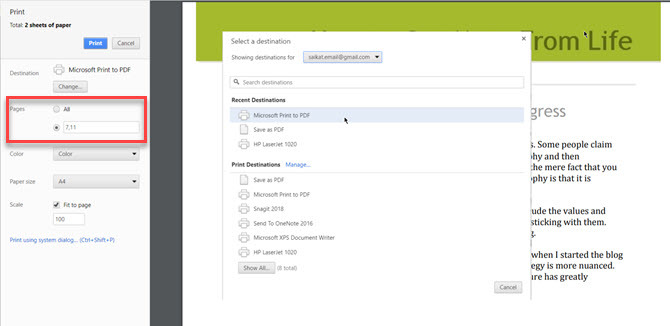
- Valitse Sivut-osiosta vaihtoehto syöttää sivualue ja kirjoita sivunumero, jonka haluat purkaa. Jos esimerkiksi haluat poimia sivun 7 PDF-tiedostosta, kirjoita 7 ruutuun. Jos haluat purkaa muutama ei-peräkkäinen sivu, kuten sivu 7 ja 11, kirjoita 7, 11 laatikossa.
- Klikkaus Tulosta ja selaa kohtaan, johon haluat tallentaa tiedoston.
Useita poimittuja sivuja tallennetaan yhtenä PDF-asiakirjana. Jos haluat erottaa ne eri asiakirjoina, sinun on purettava ne yksi kerrallaan.
Mahdollisuus poimia PDF-sivuja on hyödyllinen monissa arjen skenaarioissa, kuten nämäkin ilmaiset työkalut, joiden avulla voit muokata PDF-tiedostoja 5 ilmaista työkalua PDF-tiedostojen muokkaamiseenPDF-tiedostot ovat yleisesti hyödyllisiä. Ne eivät kuitenkaan riitä editointiin. Olemme täällä osoittaaksemme parhaat ilmaiset työkalut PDF-tiedostojen muokkaamiseen. Lue lisää missä vain.
Saikat Basu on Internetin, Windowsin ja Tuottavuuden varatoimittaja. Poistuttuaan MBA: n ja kymmenen vuotta kestäneen markkinointiuran lian, hän on nyt intohimoinen auttamaan muita parantamaan tarinankeräystaitojaan. Hän etsii kadonnyttä Oxford-pilkkua ja vihaa huonoja kuvakaappauksia. Mutta valokuvaus, Photoshop ja tuottavuusideat rauhoittavat hänen sielunsa.


